navigation OPEL ASTRA K 2018.5 Instruktionsbok
[x] Cancel search | Manufacturer: OPEL, Model Year: 2018.5, Model line: ASTRA K, Model: OPEL ASTRA K 2018.5Pages: 319, PDF Size: 9.47 MB
Page 117 of 319
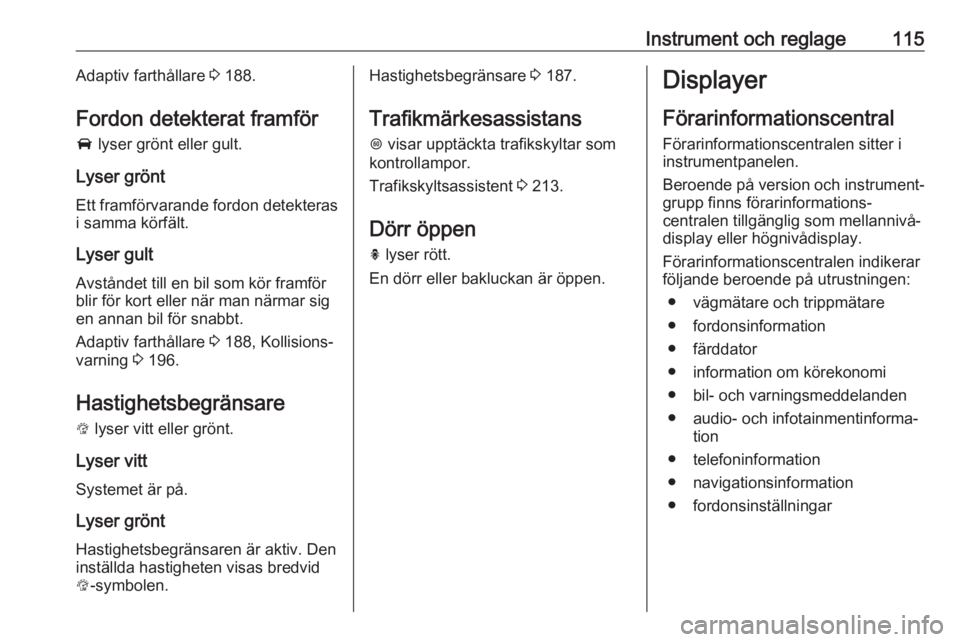
Instrument och reglage115Adaptiv farthûËllare 3 188.
Fordon detekterat framfûÑr A lyser grûÑnt eller gult.
Lyser grûÑnt
Ett framfûÑrvarande fordon detekteras
i samma kûÑrfûÊlt.
Lyser gult
AvstûËndet till en bil som kûÑr framfûÑr
blir fûÑr kort eller nûÊr man nûÊrmar sig
en annan bil fûÑr snabbt.
Adaptiv farthûËllare 3 188, Kollisionsã
varning 3 196.
HastighetsbegrûÊnsare
L lyser vitt eller grûÑnt.
Lyser vitt
Systemet ûÊr pûË.
Lyser grûÑnt HastighetsbegrûÊnsaren ûÊr aktiv. DeninstûÊllda hastigheten visas bredvidL -symbolen.HastighetsbegrûÊnsare 3 187.
TrafikmûÊrkesassistans
L visar upptûÊckta trafikskyltar som
kontrollampor.
Trafikskyltsassistent 3 213.
DûÑrr ûÑppen
h lyser rûÑtt.
En dûÑrr eller bakluckan ûÊr ûÑppen.Displayer
FûÑrarinformationscentral
FûÑrarinformationscentralen sitter i
instrumentpanelen.
Beroende pûË version och instrumentã
grupp finns fûÑrarinformationsã
centralen tillgûÊnglig som mellannivûËã display eller hûÑgnivûËdisplay.
FûÑrarinformationscentralen indikerar
fûÑljande beroende pûË utrustningen:
ã vûÊgmûÊtare och trippmûÊtare
ã fordonsinformation
ã fûÊrddator
ã information om kûÑrekonomi
ã bil- och varningsmeddelanden
ã audio- och infotainmentinformaã tion
ã telefoninformation
ã navigationsinformation
ã fordonsinstûÊllningar
Page 119 of 319
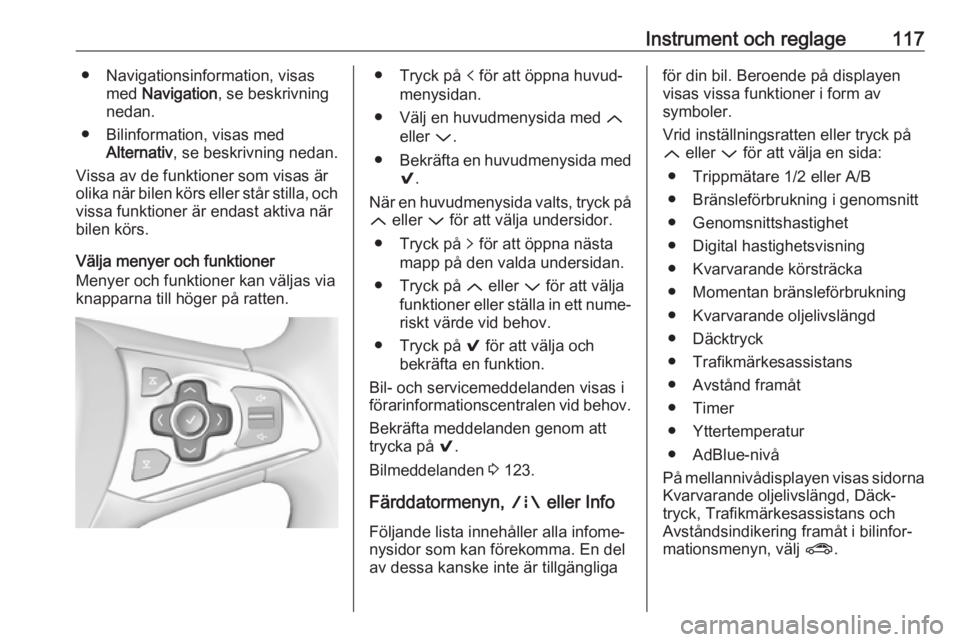
Instrument och reglage117ã Navigationsinformation, visasmed Navigation , se beskrivning
nedan.
ã Bilinformation, visas med Alternativ , se beskrivning nedan.
Vissa av de funktioner som visas ûÊr olika nûÊr bilen kûÑrs eller stûËr stilla, och
vissa funktioner ûÊr endast aktiva nûÊr
bilen kûÑrs.
VûÊlja menyer och funktioner
Menyer och funktioner kan vûÊljas via
knapparna till hûÑger pûË ratten.ã Tryck pûË p fûÑr att ûÑppna huvudã
menysidan.
ã VûÊlj en huvudmenysida med Q
eller P.
ã BekrûÊfta en huvudmenysida med
9 .
NûÊr en huvudmenysida valts, tryck pûË Q eller P fûÑr att vûÊlja undersidor.
ã Tryck pûË q fûÑr att ûÑppna nûÊsta
mapp pûË den valda undersidan.
ã Tryck pûË Q eller P fûÑr att vûÊlja
funktioner eller stûÊlla in ett numeã
riskt vûÊrde vid behov.
ã Tryck pûË 9 fûÑr att vûÊlja och
bekrûÊfta en funktion.
Bil- och servicemeddelanden visas i
fûÑrarinformationscentralen vid behov.
BekrûÊfta meddelanden genom att
trycka pûË 9.
Bilmeddelanden 3 123.
FûÊrddatormenyn, ; eller Info
FûÑljande lista innehûËller alla infomeã
nysidor som kan fûÑrekomma. En del
av dessa kanske inte ûÊr tillgûÊngligafûÑr din bil. Beroende pûË displayen
visas vissa funktioner i form av
symboler.
Vrid instûÊllningsratten eller tryck pûË
Q eller P fûÑr att vûÊlja en sida:
ã TrippmûÊtare 1/2 eller A/B
ã BrûÊnslefûÑrbrukning i genomsnitt
ã Genomsnittshastighet
ã Digital hastighetsvisning
ã Kvarvarande kûÑrstrûÊcka
ã Momentan brûÊnslefûÑrbrukning
ã Kvarvarande oljelivslûÊngd
ã DûÊcktryck
ã TrafikmûÊrkesassistans
ã AvstûËnd framûËt
ã Timer
ã Yttertemperatur
ã AdBlue-nivûË
PûË mellannivûËdisplayen visas sidorna Kvarvarande oljelivslûÊngd, DûÊckã
tryck, TrafikmûÊrkesassistans och
AvstûËndsindikering framûËt i bilinforã
mationsmenyn, vûÊlj ?.
Page 122 of 319
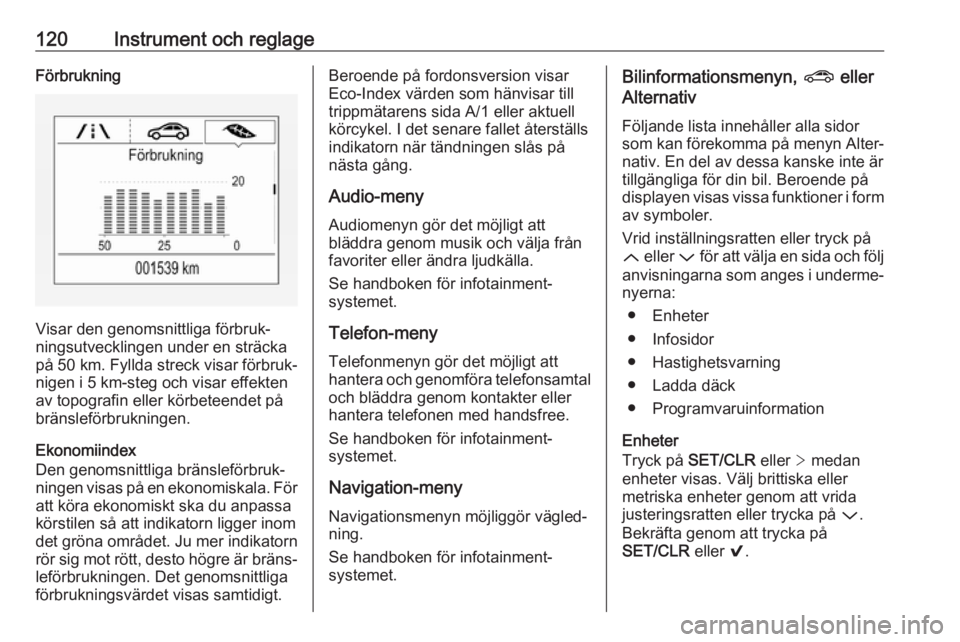
120Instrument och reglageFûÑrbrukning
Visar den genomsnittliga fûÑrbrukã
ningsutvecklingen under en strûÊcka
pûË 50 km . Fyllda streck visar fûÑrbrukã
nigen i 5 km-steg och visar effekten
av topografin eller kûÑrbeteendet pûË
brûÊnslefûÑrbrukningen.
Ekonomiindex
Den genomsnittliga brûÊnslefûÑrbrukã
ningen visas pûË en ekonomiskala. FûÑr
att kûÑra ekonomiskt ska du anpassa
kûÑrstilen sûË att indikatorn ligger inom
det grûÑna omrûËdet. Ju mer indikatorn rûÑr sig mot rûÑtt, desto hûÑgre ûÊr brûÊnsã
lefûÑrbrukningen. Det genomsnittliga
fûÑrbrukningsvûÊrdet visas samtidigt.
Beroende pûË fordonsversion visar
Eco-Index vûÊrden som hûÊnvisar till
trippmûÊtarens sida A/1 eller aktuell
kûÑrcykel. I det senare fallet ûËterstûÊlls indikatorn nûÊr tûÊndningen slûËs pûË
nûÊsta gûËng.
Audio-meny
Audiomenyn gûÑr det mûÑjligt att
blûÊddra genom musik och vûÊlja frûËn
favoriter eller ûÊndra ljudkûÊlla.
Se handboken fûÑr infotainmentã
systemet.
Telefon-meny Telefonmenyn gûÑr det mûÑjligt att
hantera och genomfûÑra telefonsamtal
och blûÊddra genom kontakter eller
hantera telefonen med handsfree.
Se handboken fûÑr infotainmentã
systemet.
Navigation-meny
Navigationsmenyn mûÑjliggûÑr vûÊgledã ning.
Se handboken fûÑr infotainmentã
systemet.Bilinformationsmenyn, ? eller
Alternativ
FûÑljande lista innehûËller alla sidor
som kan fûÑrekomma pûË menyn Alterã
nativ. En del av dessa kanske inte ûÊr
tillgûÊngliga fûÑr din bil. Beroende pûË
displayen visas vissa funktioner i form av symboler.
Vrid instûÊllningsratten eller tryck pûË
Q eller P fûÑr att vûÊlja en sida och fûÑlj
anvisningarna som anges i undermeã
nyerna:
ã Enheter
ã Infosidor
ã Hastighetsvarning
ã Ladda dûÊck
ã Programvaruinformation
Enheter
Tryck pûË SET/CLR eller > medan
enheter visas. VûÊlj brittiska eller
metriska enheter genom att vrida
justeringsratten eller trycka pûË P.
BekrûÊfta genom att trycka pûË
SET/CLR eller 9.
Page 123 of 319
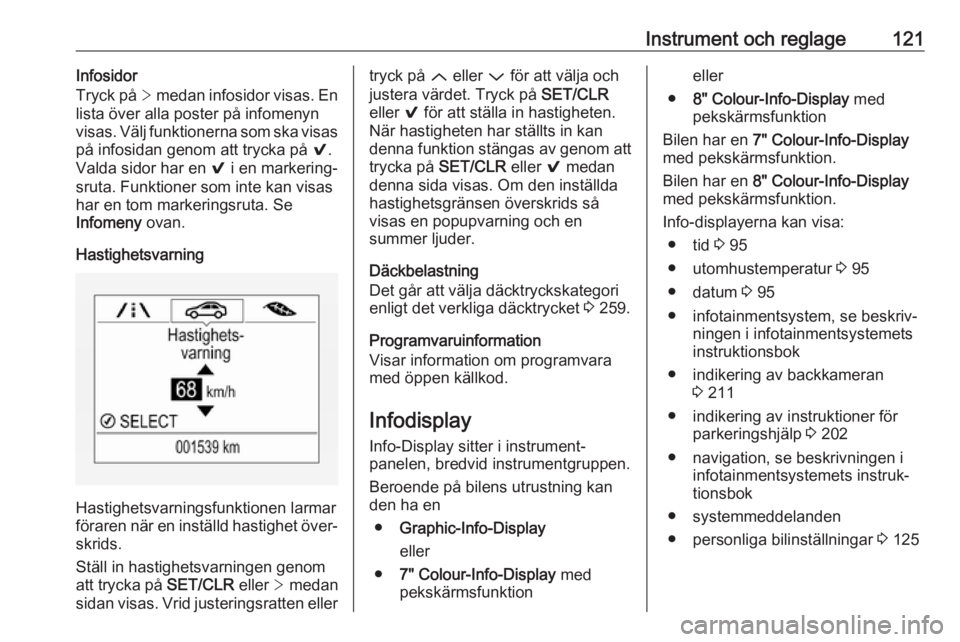
Instrument och reglage121Infosidor
Tryck pûË > medan infosidor visas. En
lista ûÑver alla poster pûË infomenyn
visas. VûÊlj funktionerna som ska visas
pûË infosidan genom att trycka pûË 9.
Valda sidor har en 9 i en markeringã
sruta. Funktioner som inte kan visas
har en tom markeringsruta. Se
Infomeny ovan.
Hastighetsvarning
Hastighetsvarningsfunktionen larmar
fûÑraren nûÊr en instûÊlld hastighet ûÑverã
skrids.
StûÊll in hastighetsvarningen genom
att trycka pûË SET/CLR eller > medan
sidan visas. Vrid justeringsratten eller
tryck pûË Q eller P fûÑr att vûÊlja och
justera vûÊrdet. Tryck pûË SET/CLR
eller 9 fûÑr att stûÊlla in hastigheten.
NûÊr hastigheten har stûÊllts in kan
denna funktion stûÊngas av genom att
trycka pûË SET/CLR eller 9 medan
denna sida visas. Om den instûÊllda
hastighetsgrûÊnsen ûÑverskrids sûË
visas en popupvarning och en
summer ljuder.
DûÊckbelastning
Det gûËr att vûÊlja dûÊcktryckskategori
enligt det verkliga dûÊcktrycket 3 259.
Programvaruinformation
Visar information om programvara
med ûÑppen kûÊllkod.
InfodisplayInfo-Display sitter i instrumentã
panelen, bredvid instrumentgruppen.
Beroende pûË bilens utrustning kan
den ha en
ã Graphic-Info-Display
eller
ã 7" Colour-Info-Display med
pekskûÊrmsfunktioneller
ã 8" Colour-Info-Display med
pekskûÊrmsfunktion
Bilen har en 7" Colour-Info-Display
med pekskûÊrmsfunktion.
Bilen har en 8" Colour-Info-Display
med pekskûÊrmsfunktion.
Info-displayerna kan visa: ã tid 3 95
ã utomhustemperatur 3 95
ã datum 3 95
ã infotainmentsystem, se beskrivã ningen i infotainmentsystemets
instruktionsbok
ã indikering av backkameran 3 211
ã indikering av instruktioner fûÑr parkeringshjûÊlp 3 202
ã navigation, se beskrivningen i infotainmentsystemets instrukã
tionsbok
ã systemmeddelanden
ã personliga bilinstûÊllningar 3 125
Page 135 of 319
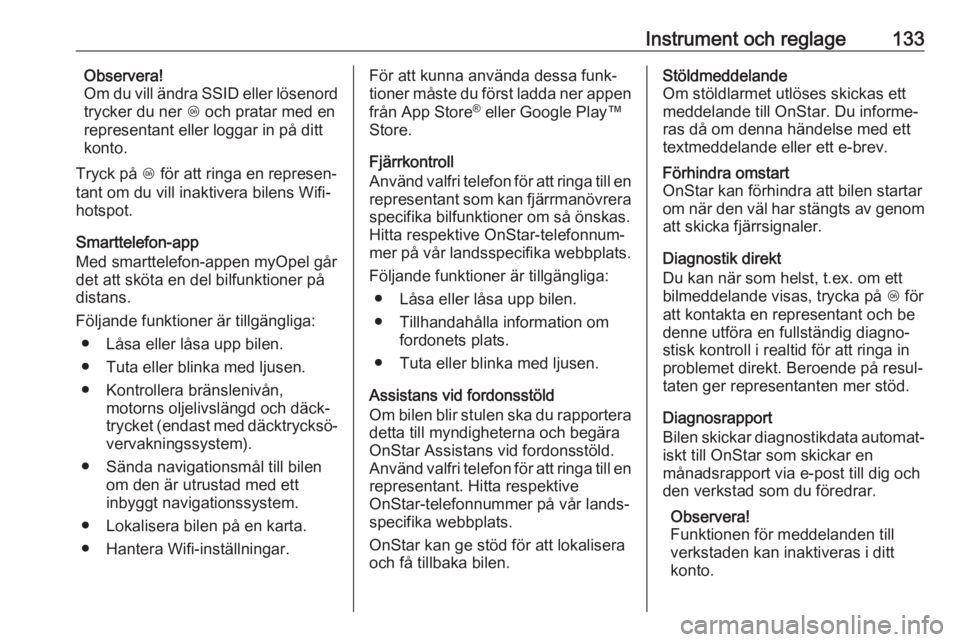
Instrument och reglage133Observera!
Om du vill ûÊndra SSID eller lûÑsenord
trycker du ner Z och pratar med en
representant eller loggar in pûË ditt
konto.
Tryck pûË Z fûÑr att ringa en represenã
tant om du vill inaktivera bilens Wifi-
hotspot.
Smarttelefon-app
Med smarttelefon-appen myOpel gûËr det att skûÑta en del bilfunktioner pûË
distans.
FûÑljande funktioner ûÊr tillgûÊngliga: ã LûËsa eller lûËsa upp bilen.
ã Tuta eller blinka med ljusen.
ã Kontrollera brûÊnslenivûËn, motorns oljelivslûÊngd och dûÊckã
trycket (endast med dûÊcktrycksûÑã
vervakningssystem).
ã SûÊnda navigationsmûËl till bilen om den ûÊr utrustad med ett
inbyggt navigationssystem.
ã Lokalisera bilen pûË en karta.
ã Hantera Wifi-instûÊllningar.FûÑr att kunna anvûÊnda dessa funkã
tioner mûËste du fûÑrst ladda ner appen
frûËn App Store ôÛ
eller Google PlayãÂ
Store.
FjûÊrrkontroll
AnvûÊnd valfri telefon fûÑr att ringa till en
representant som kan fjûÊrrmanûÑvrera specifika bilfunktioner om sûË ûÑnskas.
Hitta respektive OnStar-telefonnumã
mer pûË vûËr landsspecifika webbplats.
FûÑljande funktioner ûÊr tillgûÊngliga: ã LûËsa eller lûËsa upp bilen.
ã TillhandahûËlla information om fordonets plats.
ã Tuta eller blinka med ljusen.
Assistans vid fordonsstûÑld
Om bilen blir stulen ska du rapportera detta till myndigheterna och begûÊra
OnStar Assistans vid fordonsstûÑld.
AnvûÊnd valfri telefon fûÑr att ringa till en
representant. Hitta respektive
OnStar-telefonnummer pûË vûËr landsã
specifika webbplats.
OnStar kan ge stûÑd fûÑr att lokalisera
och fûË tillbaka bilen.StûÑldmeddelande
Om stûÑldlarmet utlûÑses skickas ett
meddelande till OnStar. Du informeã
ras dûË om denna hûÊndelse med ett
textmeddelande eller ett e-brev.FûÑrhindra omstart
OnStar kan fûÑrhindra att bilen startar
om nûÊr den vûÊl har stûÊngts av genom att skicka fjûÊrrsignaler.
Diagnostik direkt
Du kan nûÊr som helst, t.ex. om ett
bilmeddelande visas, trycka pûË Z fûÑr
att kontakta en representant och be
denne utfûÑra en fullstûÊndig diagnoã
stisk kontroll i realtid fûÑr att ringa in
problemet direkt. Beroende pûË resulã
taten ger representanten mer stûÑd.
Diagnosrapport
Bilen skickar diagnostikdata automatã
iskt till OnStar som skickar en
mûËnadsrapport via e-post till dig och
den verkstad som du fûÑredrar.
Observera!
Funktionen fûÑr meddelanden till
verkstaden kan inaktiveras i ditt
konto.
Page 136 of 319
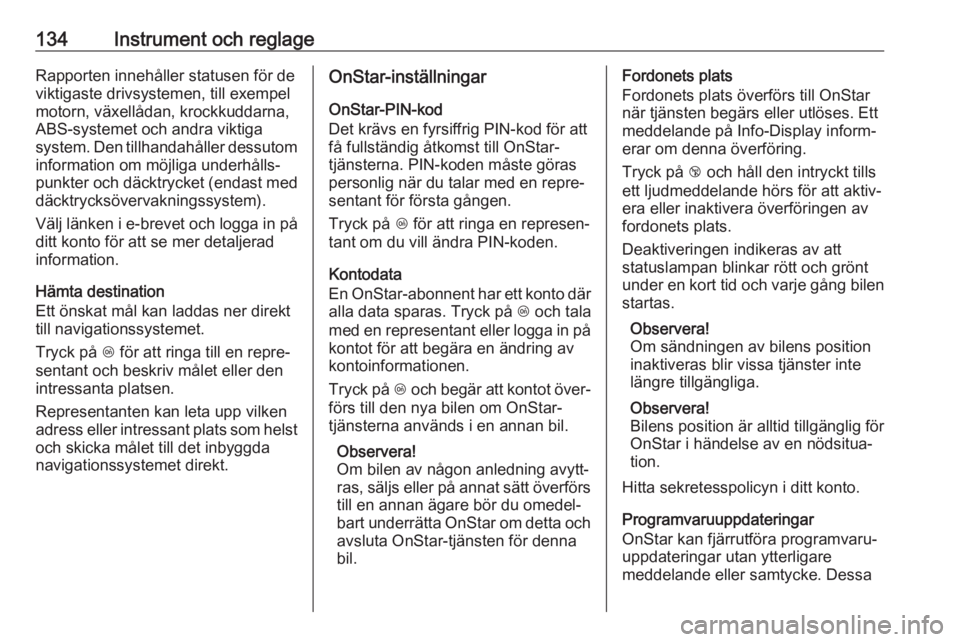
134Instrument och reglageRapporten innehûËller statusen fûÑr de
viktigaste drivsystemen, till exempel
motorn, vûÊxellûËdan, krockkuddarna,
ABS-systemet och andra viktiga
system. Den tillhandahûËller dessutom information om mûÑjliga underhûËllsã
punkter och dûÊcktrycket (endast med
dûÊcktrycksûÑvervakningssystem).
VûÊlj lûÊnken i e-brevet och logga in pûË
ditt konto fûÑr att se mer detaljerad
information.
HûÊmta destination
Ett ûÑnskat mûËl kan laddas ner direkt
till navigationssystemet.
Tryck pûË Z fûÑr att ringa till en repreã
sentant och beskriv mûËlet eller den
intressanta platsen.
Representanten kan leta upp vilken
adress eller intressant plats som helst och skicka mûËlet till det inbyggda
navigationssystemet direkt.OnStar-instûÊllningar
OnStar-PIN-kod
Det krûÊvs en fyrsiffrig PIN-kod fûÑr att fûË fullstûÊndig ûËtkomst till OnStar-
tjûÊnsterna. PIN-koden mûËste gûÑras
personlig nûÊr du talar med en repreã
sentant fûÑr fûÑrsta gûËngen.
Tryck pûË Z fûÑr att ringa en represenã
tant om du vill ûÊndra PIN-koden.
Kontodata
En OnStar-abonnent har ett konto dûÊr alla data sparas. Tryck pûË Z och tala
med en representant eller logga in pûË
kontot fûÑr att begûÊra en ûÊndring av
kontoinformationen.
Tryck pûË Z och begûÊr att kontot ûÑverã
fûÑrs till den nya bilen om OnStar-
tjûÊnsterna anvûÊnds i en annan bil.
Observera!
Om bilen av nûËgon anledning avyttã
ras, sûÊljs eller pûË annat sûÊtt ûÑverfûÑrs
till en annan ûÊgare bûÑr du omedelã
bart underrûÊtta OnStar om detta och
avsluta OnStar-tjûÊnsten fûÑr denna
bil.Fordonets plats
Fordonets plats ûÑverfûÑrs till OnStar nûÊr tjûÊnsten begûÊrs eller utlûÑses. Ett
meddelande pûË Info-Display informã
erar om denna ûÑverfûÑring.
Tryck pûË j och hûËll den intryckt tills
ett ljudmeddelande hûÑrs fûÑr att aktivã
era eller inaktivera ûÑverfûÑringen av
fordonets plats.
Deaktiveringen indikeras av att
statuslampan blinkar rûÑtt och grûÑnt
under en kort tid och varje gûËng bilen
startas.
Observera!
Om sûÊndningen av bilens position
inaktiveras blir vissa tjûÊnster inte
lûÊngre tillgûÊngliga.
Observera!
Bilens position ûÊr alltid tillgûÊnglig fûÑr
OnStar i hûÊndelse av en nûÑdsituaã
tion.
Hitta sekretesspolicyn i ditt konto.
Programvaruuppdateringar
OnStar kan fjûÊrrutfûÑra programvaruã uppdateringar utan ytterligare
meddelande eller samtycke. Dessa
Page 215 of 319
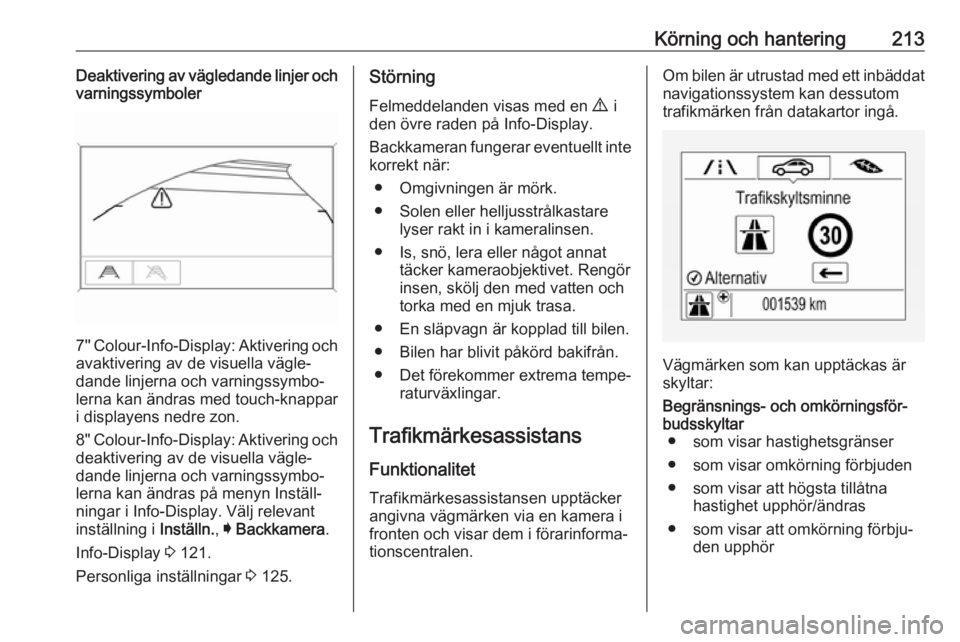
KûÑrning och hantering213Deaktivering av vûÊgledande linjer och
varningssymboler
7'' Colour-Info-Display: Aktivering och
avaktivering av de visuella vûÊgleã
dande linjerna och varningssymboã
lerna kan ûÊndras med touch-knappar
i displayens nedre zon.
8" Colour-Info-Display: Aktivering och
deaktivering av de visuella vûÊgleã
dande linjerna och varningssymboã
lerna kan ûÊndras pûË menyn InstûÊllã
ningar i Info-Display. VûÊlj relevant
instûÊllning i InstûÊlln., I Backkamera .
Info-Display 3 121.
Personliga instûÊllningar 3 125.
StûÑrning
Felmeddelanden visas med en 9 i
den ûÑvre raden pûË Info-Display.
Backkameran fungerar eventuellt inte
korrekt nûÊr:
ã Omgivningen ûÊr mûÑrk.
ã Solen eller helljusstrûËlkastare lyser rakt in i kameralinsen.
ã Is, snûÑ, lera eller nûËgot annat tûÊcker kameraobjektivet. RengûÑr
insen, skûÑlj den med vatten och
torka med en mjuk trasa.
ã En slûÊpvagn ûÊr kopplad till bilen.
ã Bilen har blivit pûËkûÑrd bakifrûËn.
ã Det fûÑrekommer extrema tempeã raturvûÊxlingar.
TrafikmûÊrkesassistans Funktionalitet TrafikmûÊrkesassistansen upptûÊcker
angivna vûÊgmûÊrken via en kamera i
fronten och visar dem i fûÑrarinformaã
tionscentralen.Om bilen ûÊr utrustad med ett inbûÊddat
navigationssystem kan dessutom
trafikmûÊrken frûËn datakartor ingûË.
VûÊgmûÊrken som kan upptûÊckas ûÊr
skyltar:
BegrûÊnsnings- och omkûÑrningsfûÑrã
budsskyltar ã som visar hastighetsgrûÊnser
ã som visar omkûÑrning fûÑrbjuden
ã som visar att hûÑgsta tillûËtna hastighet upphûÑr/ûÊndras
ã som visar att omkûÑrning fûÑrbjuã den upphûÑr
Page 218 of 319
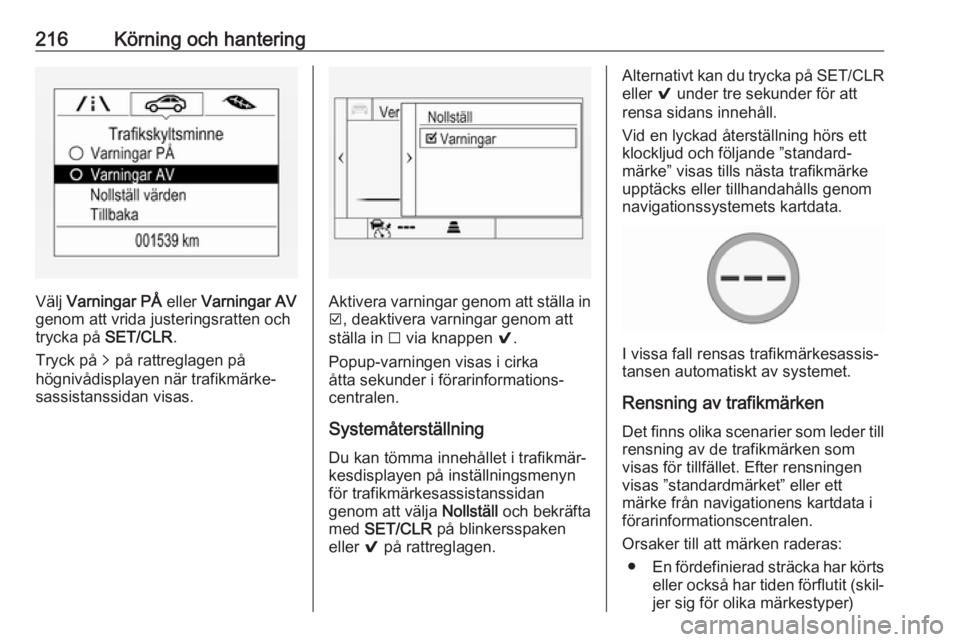
216KûÑrning och hantering
VûÊlj Varningar Pû
eller Varningar AV
genom att vrida justeringsratten och
trycka pûË SET/CLR.
Tryck pûË q pûË rattreglagen pûË
hûÑgnivûËdisplayen nûÊr trafikmûÊrkeã
sassistanssidan visas.Aktivera varningar genom att stûÊlla in J , deaktivera varningar genom att
stûÊlla in I via knappen 9.
Popup-varningen visas i cirka
ûËtta sekunder i fûÑrarinformationsã
centralen.
SystemûËterstûÊllning
Du kan tûÑmma innehûËllet i trafikmûÊrã
kesdisplayen pûË instûÊllningsmenyn
fûÑr trafikmûÊrkesassistanssidan
genom att vûÊlja NollstûÊll och bekrûÊfta
med SET/CLR pûË blinkersspaken
eller 9 pûË rattreglagen.
Alternativt kan du trycka pûË SET/CLR
eller 9 under tre sekunder fûÑr att
rensa sidans innehûËll.
Vid en lyckad ûËterstûÊllning hûÑrs ett
klockljud och fûÑljande ãstandardã
mûÊrkeã visas tills nûÊsta trafikmûÊrke
upptûÊcks eller tillhandahûËlls genom
navigationssystemets kartdata.
I vissa fall rensas trafikmûÊrkesassisã
tansen automatiskt av systemet.
Rensning av trafikmûÊrken Det finns olika scenarier som leder till
rensning av de trafikmûÊrken som
visas fûÑr tillfûÊllet. Efter rensningen
visas ãstandardmûÊrketã eller ett
mûÊrke frûËn navigationens kartdata i
fûÑrarinformationscentralen.
Orsaker till att mûÊrken raderas: ã En fûÑrdefinierad strûÊcka har kûÑrts
eller ocksûË har tiden fûÑrflutit (skilã jer sig fûÑr olika mûÊrkestyper)
Page 219 of 319
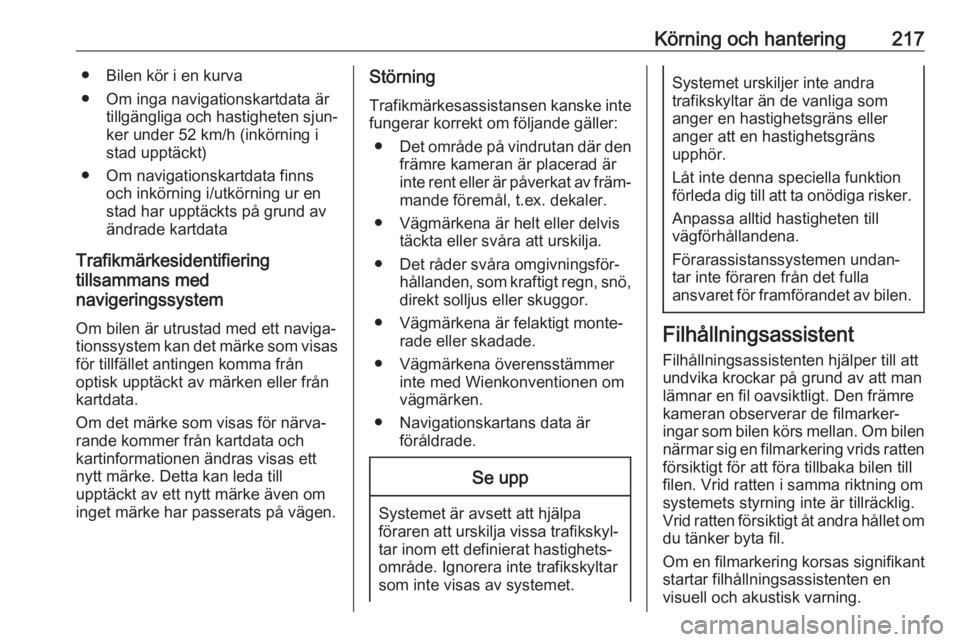
KûÑrning och hantering217ã Bilen kûÑr i en kurva
ã Om inga navigationskartdata ûÊr tillgûÊngliga och hastigheten sjunãker under 52 km/h (inkûÑrning istad upptûÊckt)
ã Om navigationskartdata finns och inkûÑrning i/utkûÑrning ur en
stad har upptûÊckts pûË grund av ûÊndrade kartdata
TrafikmûÊrkesidentifiering
tillsammans med
navigeringssystem
Om bilen ûÊr utrustad med ett navigaã
tionssystem kan det mûÊrke som visas fûÑr tillfûÊllet antingen komma frûËn
optisk upptûÊckt av mûÊrken eller frûËn
kartdata.
Om det mûÊrke som visas fûÑr nûÊrvaã rande kommer frûËn kartdata och
kartinformationen ûÊndras visas ett
nytt mûÊrke. Detta kan leda till
upptûÊckt av ett nytt mûÊrke ûÊven om
inget mûÊrke har passerats pûË vûÊgen.StûÑrning
TrafikmûÊrkesassistansen kanske inte fungerar korrekt om fûÑljande gûÊller:
ã Det omrûËde pûË vindrutan dûÊr den
frûÊmre kameran ûÊr placerad ûÊr inte rent eller ûÊr pûËverkat av frûÊmã mande fûÑremûËl, t.ex. dekaler.
ã VûÊgmûÊrkena ûÊr helt eller delvis tûÊckta eller svûËra att urskilja.
ã Det rûËder svûËra omgivningsfûÑrã hûËllanden, som kraftigt regn, snûÑ,
direkt solljus eller skuggor.
ã VûÊgmûÊrkena ûÊr felaktigt monteã rade eller skadade.
ã VûÊgmûÊrkena ûÑverensstûÊmmer inte med Wienkonventionen om
vûÊgmûÊrken.
ã Navigationskartans data ûÊr fûÑrûËldrade.Se upp
Systemet ûÊr avsett att hjûÊlpa
fûÑraren att urskilja vissa trafikskylã tar inom ett definierat hastighetsã
omrûËde. Ignorera inte trafikskyltar
som inte visas av systemet.
Systemet urskiljer inte andra
trafikskyltar ûÊn de vanliga som
anger en hastighetsgrûÊns eller
anger att en hastighetsgrûÊns
upphûÑr.
LûËt inte denna speciella funktion fûÑrleda dig till att ta onûÑdiga risker.
Anpassa alltid hastigheten till
vûÊgfûÑrhûËllandena.
FûÑrarassistanssystemen undanã
tar inte fûÑraren frûËn det fulla
ansvaret fûÑr framfûÑrandet av bilen.
FilhûËllningsassistent
FilhûËllningsassistenten hjûÊlper till att
undvika krockar pûË grund av att man
lûÊmnar en fil oavsiktligt. Den frûÊmre
kameran observerar de filmarkerã
ingar som bilen kûÑrs mellan. Om bilen
nûÊrmar sig en filmarkering vrids ratten
fûÑrsiktigt fûÑr att fûÑra tillbaka bilen till
filen. Vrid ratten i samma riktning om
systemets styrning inte ûÊr tillrûÊcklig.
Vrid ratten fûÑrsiktigt ûËt andra hûËllet om du tûÊnker byta fil.
Om en filmarkering korsas signifikant
startar filhûËllningsassistenten en
visuell och akustisk varning.
Page 311 of 319
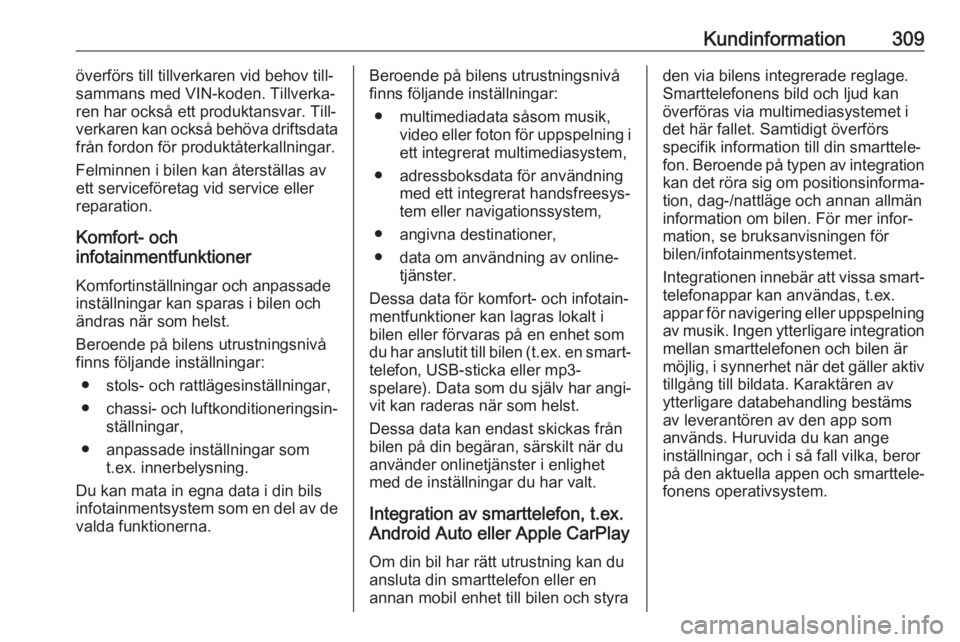
Kundinformation309ûÑverfûÑrs till tillverkaren vid behov tillãsammans med VIN-koden. Tillverkaã
ren har ocksûË ett produktansvar. Tillã
verkaren kan ocksûË behûÑva driftsdata
frûËn fordon fûÑr produktûËterkallningar.
Felminnen i bilen kan ûËterstûÊllas av
ett servicefûÑretag vid service eller
reparation.
Komfort- och
infotainmentfunktioner
KomfortinstûÊllningar och anpassade
instûÊllningar kan sparas i bilen och
ûÊndras nûÊr som helst.
Beroende pûË bilens utrustningsnivûË
finns fûÑljande instûÊllningar:
ã stols- och rattlûÊgesinstûÊllningar,
ã chassi- och luftkonditioneringsinã
stûÊllningar,
ã anpassade instûÊllningar som t.ex. innerbelysning.
Du kan mata in egna data i din bils
infotainmentsystem som en del av de valda funktionerna.Beroende pûË bilens utrustningsnivûË
finns fûÑljande instûÊllningar:
ã multimediadata sûËsom musik, video eller foton fûÑr uppspelning iett integrerat multimediasystem,
ã adressboksdata fûÑr anvûÊndning med ett integrerat handsfreesysã
tem eller navigationssystem,
ã angivna destinationer,
ã data om anvûÊndning av onlineã tjûÊnster.
Dessa data fûÑr komfort- och infotainã mentfunktioner kan lagras lokalt i
bilen eller fûÑrvaras pûË en enhet som
du har anslutit till bilen (t.ex. en smartã
telefon, USB-sticka eller mp3-
spelare). Data som du sjûÊlv har angiã
vit kan raderas nûÊr som helst.
Dessa data kan endast skickas frûËn
bilen pûË din begûÊran, sûÊrskilt nûÊr du
anvûÊnder onlinetjûÊnster i enlighet
med de instûÊllningar du har valt.
Integration av smarttelefon, t.ex.
Android Auto eller Apple CarPlay
Om din bil har rûÊtt utrustning kan du
ansluta din smarttelefon eller en
annan mobil enhet till bilen och styraden via bilens integrerade reglage.
Smarttelefonens bild och ljud kan
ûÑverfûÑras via multimediasystemet i
det hûÊr fallet. Samtidigt ûÑverfûÑrs
specifik information till din smartteleã
fon. Beroende pûË typen av integration kan det rûÑra sig om positionsinformaã tion, dag-/nattlûÊge och annan allmûÊn
information om bilen. FûÑr mer inforã
mation, se bruksanvisningen fûÑr
bilen/infotainmentsystemet.
Integrationen innebûÊr att vissa smartã
telefonappar kan anvûÊndas, t.ex.
appar fûÑr navigering eller uppspelning
av musik. Ingen ytterligare integration mellan smarttelefonen och bilen ûÊr
mûÑjlig, i synnerhet nûÊr det gûÊller aktiv tillgûËng till bildata. KaraktûÊren av
ytterligare databehandling bestûÊms
av leverantûÑren av den app som
anvûÊnds. Huruvida du kan ange
instûÊllningar, och i sûË fall vilka, beror
pûË den aktuella appen och smartteleã
fonens operativsystem.